Los usuarios del sistema operativo Windows tienen la opción de personalizar el aspecto completo de sus computadoras. La opción de personalización también incluye descargar e instalar fuentes de terceros en su computadora. Sin embargo, a veces estas aventuras pueden salir mal y puede terminar con fuentes completamente cambiadas en el navegador web, lo que hace que sea extremadamente difícil leer o escribir..
Entonces, puede que se pregunte por qué la fuente de su navegador es tan pequeña. O por qué no es lo mismo. Bueno, sigue leyendo para aprender cómo solucionar este problema siguiendo nuestra guía de solución de problemas..
¿Por qué la fuente de mi navegador está desordenada??
1. Cambiar a un navegador diferente
Si no puede resolver el problema con las fuentes con las dos primeras soluciones y no se molesta en profundizar en las correcciones del registro, intente cambiar el navegador. El navegador que podemos recomendar de todo corazón es Opera.
Opera puede hacer todo lo que puede hacer Chrome, pero agrega otra capa de privacidad y seguridad para todos los usuarios que se preocupan por el anonimato y la seguridad cuando están en línea..
En cuanto al problema de la fuente, Opera tiene una capacidad mucho más profunda para personalizarse. Esto incluye organizar elementos y extensiones de la interfaz de usuario, todo para que pueda beneficiarse de una experiencia totalmente 100% personalizada..
Hablando de eso, dado que Opera está basado en Chromium, puede usar las mismas extensiones que Chrome. Como tal, cualquier extensión de fuente funcionará en Opera sin problemas también.
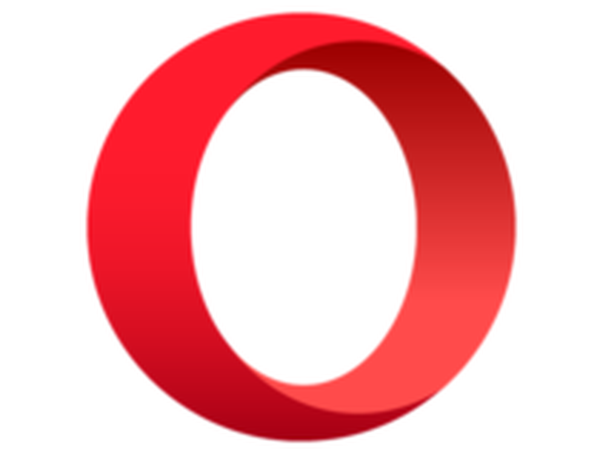
Ópera
Un navegador web fantástico que te permite personalizar y reorganizar cada parte, hasta las fuentes con las que está escrito el texto.. Gratis Visita el sitio web2. Elimina la fuente problemática
- presione el Tecla de Windows + R abrir correr.
- Tipo controlar y presione Okay para abrir el Panel de control.
- Haga clic en apariencia y personalización.
- Haga clic en Fuentes.
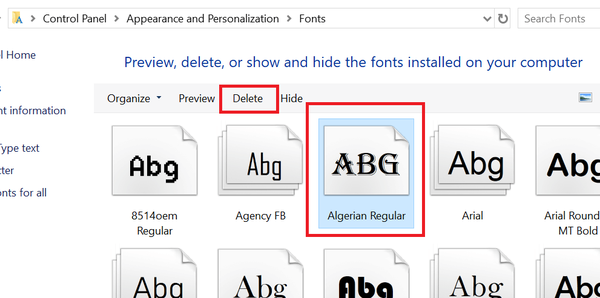
- Ahora encuentre la fuente que instaló recientemente y comenzó a causar los problemas.
- Seleccione la fuente y haga clic en Eliminar.
- Después de eliminar la fuente, reinicie la computadora.
3. Verifique la actualización de Windows
- Hacer clic comienzo y seleccione Configuraciones.
- Escoger Seguridad y actualizaciones.
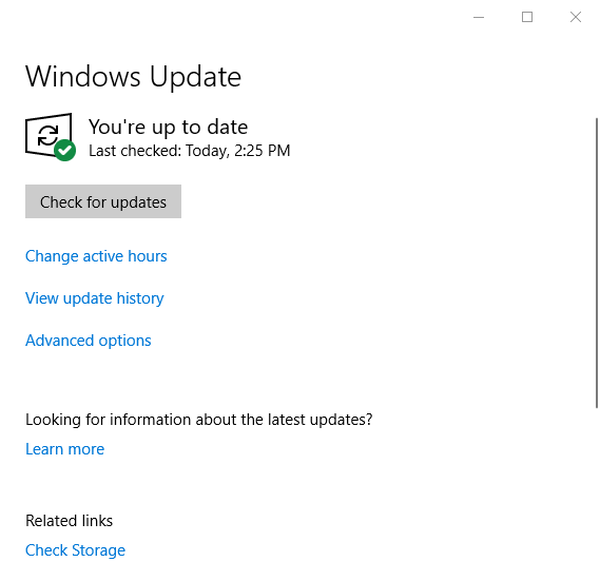
- Haga clic en Actualizaciones de Windows y comprobar Nuevas actualizaciones.
4. Cambie las fuentes de Windows manualmente
Nota: Antes de cambiar la fuente, cree un Punto de restauración del sistema. Así es como se hace.
- Tipo Punto de restauración en la barra de búsqueda.
- Haga clic en Crear un punto de restauración.
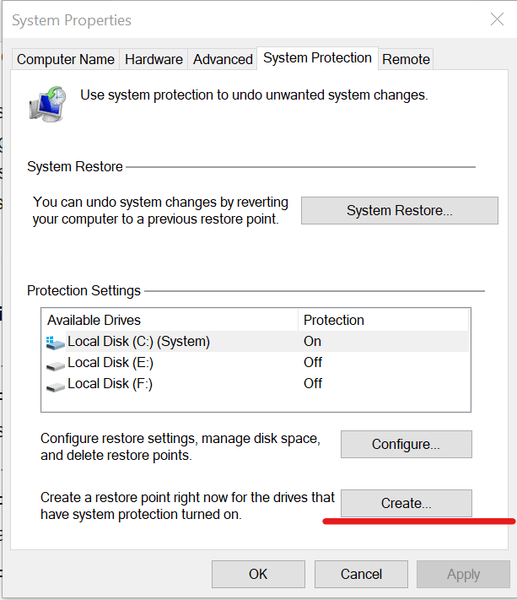
- Haga clic en Crear e introduzca un nombre para el punto de restauración.
- Luego haga clic en Crear botón para continuar.
Encuentra la fuente que quieres usar
-
- Haga clic en el comienzo botón y seleccione Configuraciones.
- Haga clic en Personalización.
- Desde el panel izquierdo, haga clic en el Fuentes lengüeta.
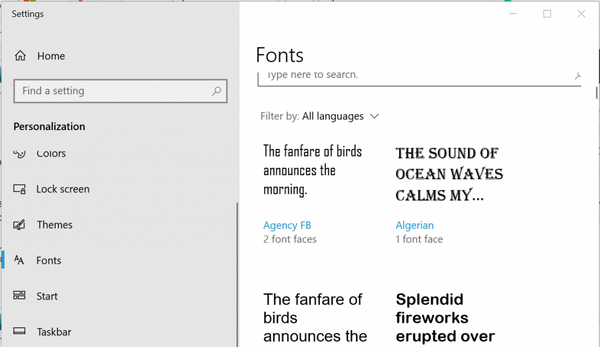
- Ahora vea todas las fuentes disponibles en su sistema. Anote el nombre exacto de la fuente que desea utilizar. Para esta guía, cambiaré la fuente a Agencia FB.
- Abierto Bloc. Copie y pegue el siguiente código de registro en el archivo de texto.
[HKEY_LOCAL_MACHINE \ SOFTWARE \ Microsoft \ Windows NT \ CurrentVersion \ Fonts] "Segoe UI (TrueType)" = "" "Segoe UI Bold (TrueType)" = "" "Segoe UI Bold Italic (TrueType)" = "" "Segoe UI Italic (TrueType) "=" "" Segoe UI Light (TrueType) "=" "" Segoe UI Semibold (TrueType) "=" "" Símbolo de Segoe UI (TrueType) "=" "[HKEY_LOCAL_MACHINE \ SOFTWARE \ Microsoft \ Windows NT \ CurrentVersion \ Font \ Substitutes] "Segoe UI" = "Agencia FB"
- En el código anterior, asegúrese de cambiar el Agencia FB con tu propio nombre de fuente.
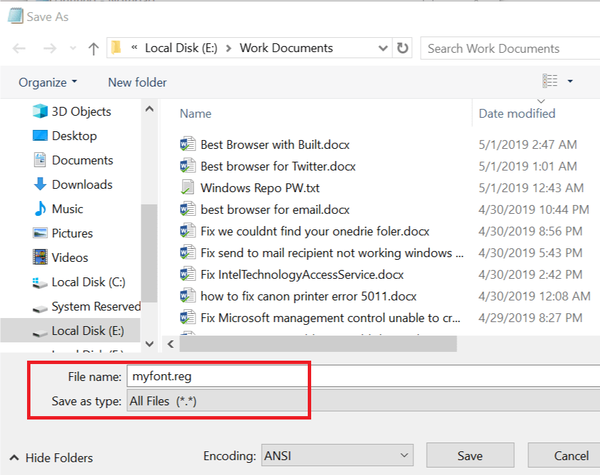
- prensa Ctrl + S. Debajo "Guardar como tipo" Seleccione Todos los archivos y nombrar el archivo como myfont.reg
- Hacer clic Salvar.
- Haga doble clic en su archivo recién creado (Myfont.reg) y haga clic en si. Hacer clic Okay fusionarse en el registro.
- Reinicie su computadora y verifique si hay mejoras.
Revertir los cambios
Siga estos pasos para revertir los cambios que realizó en las fuentes del sistema anteriores.
- Abra el Bloc de notas. Copie y pegue el siguiente código en el archivo.
[HKEY_LOCAL_MACHINE \ SOFTWARE \ Microsoft \ Windows NT \ CurrentVersion \ Fonts] "Segoe UI (TrueType)" = "segoeui.ttf" "Segoe UI Black (TrueType)" = "seguibl.ttf" "Segoe UI Black Italic (TrueType)" = "seguibli.ttf" "Segoe UI Bold (TrueType)" = "segoeuib.ttf" "Segoe UI Bold Italic (TrueType)" = "segoeuiz.ttf" "Segoe UI Emoji (TrueType)" = "seguiemj.ttf" " Segoe UI Historic (TrueType) "=" seguihis.ttf "" Segoe UI Italic (TrueType) "=" segoeuii.ttf "" Segoe UI Light (TrueType) "=" segoeuil.ttf "" Segoe UI Light Italic (TrueType) " = "seguili.ttf" "Segoe UI Semibold (TrueType)" = "seguisb.ttf" "Segoe UI Semibold Italic (TrueType)" = "seguisbi.ttf" "Segoe UI Semilight (TrueType)" = "segoeuisl.ttf" " Segoe UI Semilight Italic (TrueType) "=" seguisli.ttf "" Segoe UI Symbol (TrueType) "=" seguisym.ttf "" Segoe MDL2 Assets (TrueType) "=" segmdl2.ttf "" Segoe Print (TrueType) "= "segoepr.ttf" "Segoe Print Bold (TrueType)" = "segoeprb.ttf" "Segoe Script (TrueType)" = "segoesc.ttf" "Segoe Script Bold (TrueType)" = "segoescb.ttf" [HKEY_LOCAL_MACHINESOFTWA RE \ Microsoft \ Windows NT \ CurrentVersion \ Font \ Substitutes] "Segoe UI" =- - Guarde el archivo como Revertfont.reg. Asegúrate de configurar Salvar como tipo a Todos los archivos.
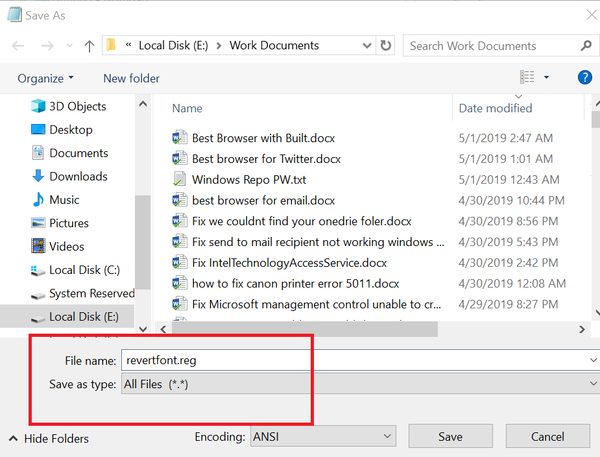
- Haga doble clic en revertfont.reg y haga clic en si > Okay para hacer los cambios.
- Reinicie su computadora y verifique si se restaura la fuente predeterminada.
Siga los pasos anteriores y ya no debería tener más problemas de fuentes con su navegador de Internet. Háganos saber qué solución utilizó dejándonos un mensaje en la sección de comentarios a continuación.
Nota del editor: Esta publicación se publicó originalmente en junio de 2019 y desde entonces se ha renovado y actualizado en julio de 2020 para brindar frescura, precisión y exhaustividad..
- Errores del navegador
- fuentes
 Friendoffriends
Friendoffriends
![¿Por qué la fuente de mi navegador ha cambiado por sí sola? [SOLUCIÓN TÉCNICA]](https://friend-of-friends.com/storage/img/images_7/why-has-my-browser-font-changed-by-itself-[technician-fix]_2.jpg)



